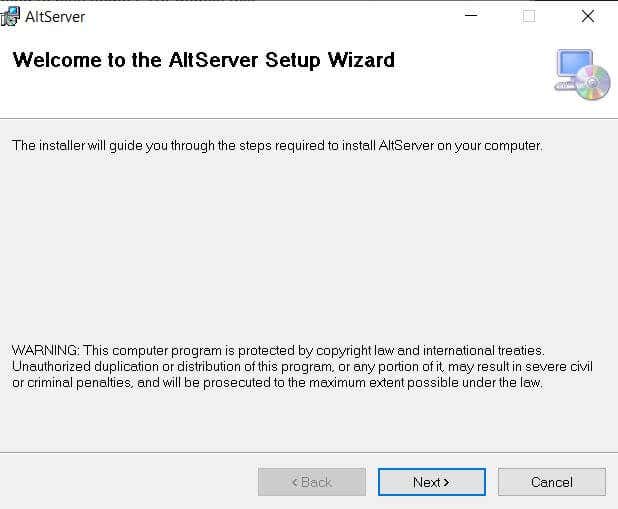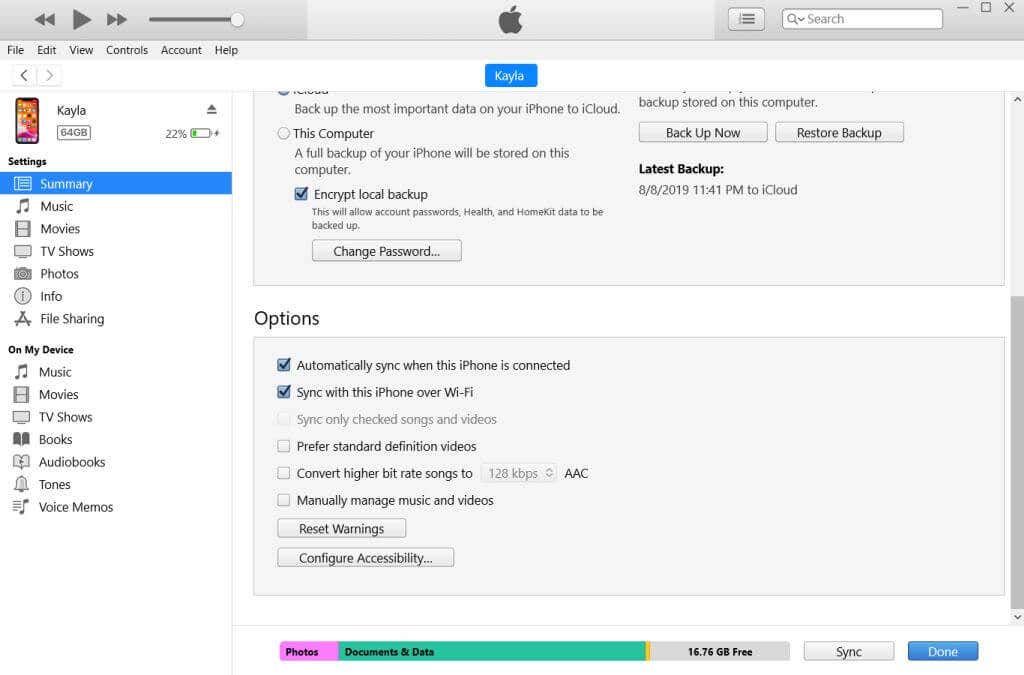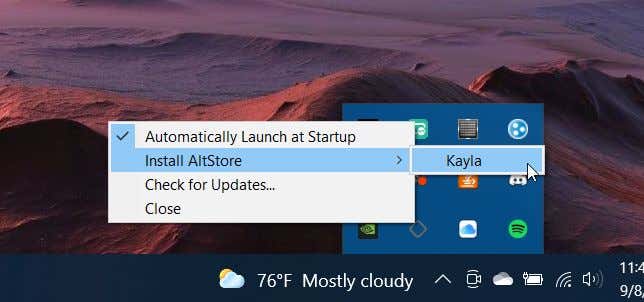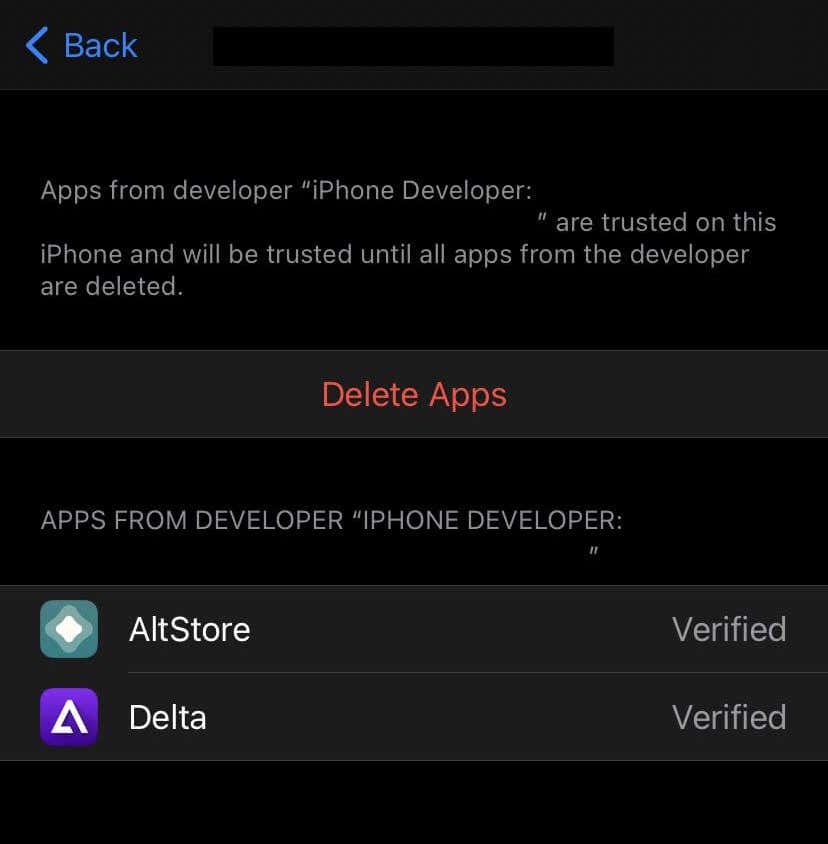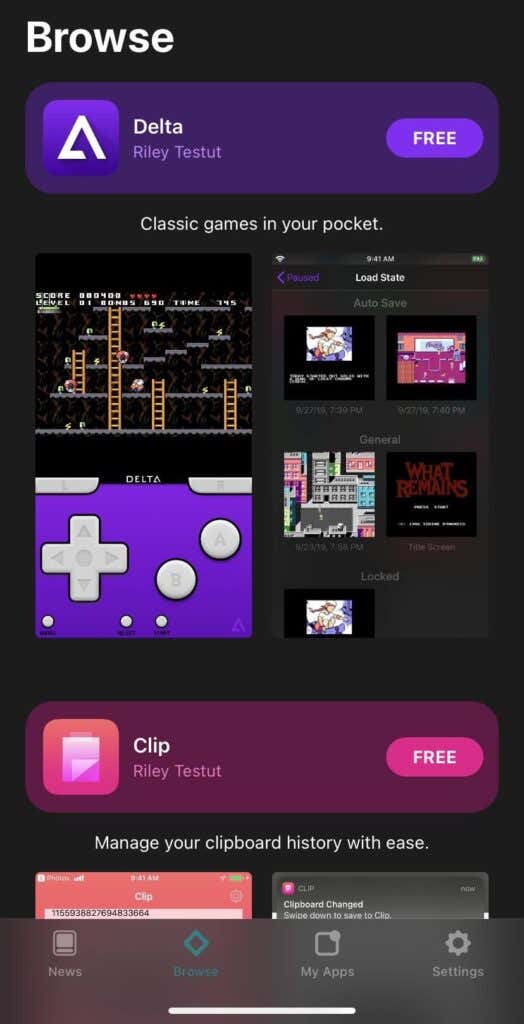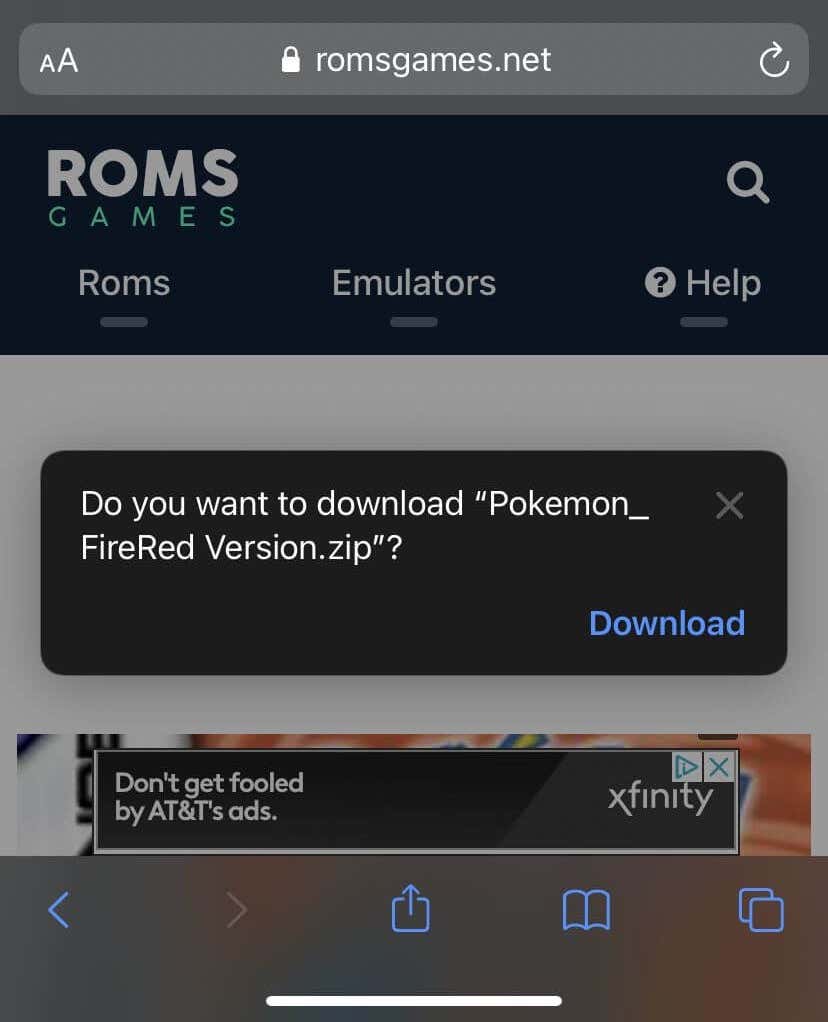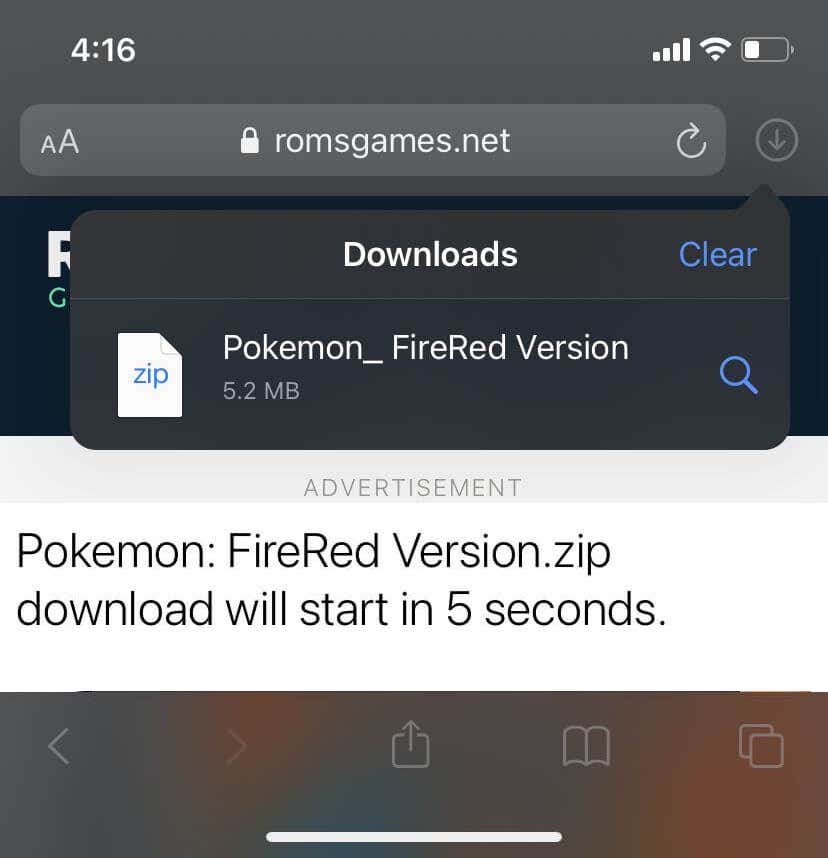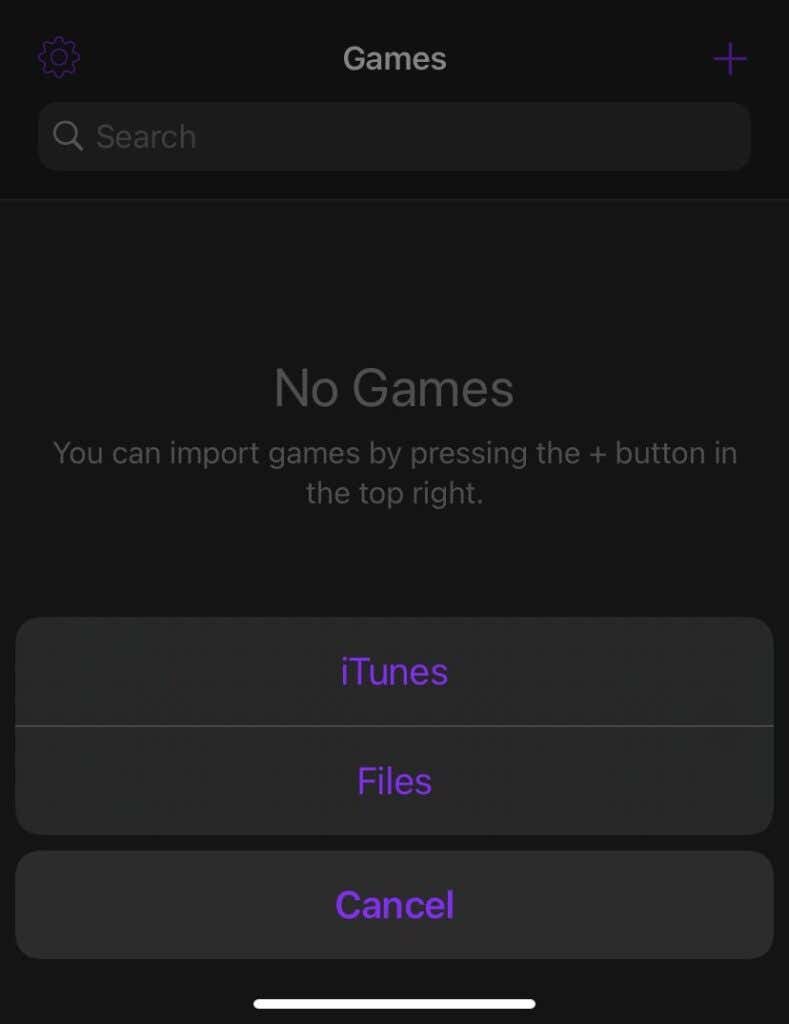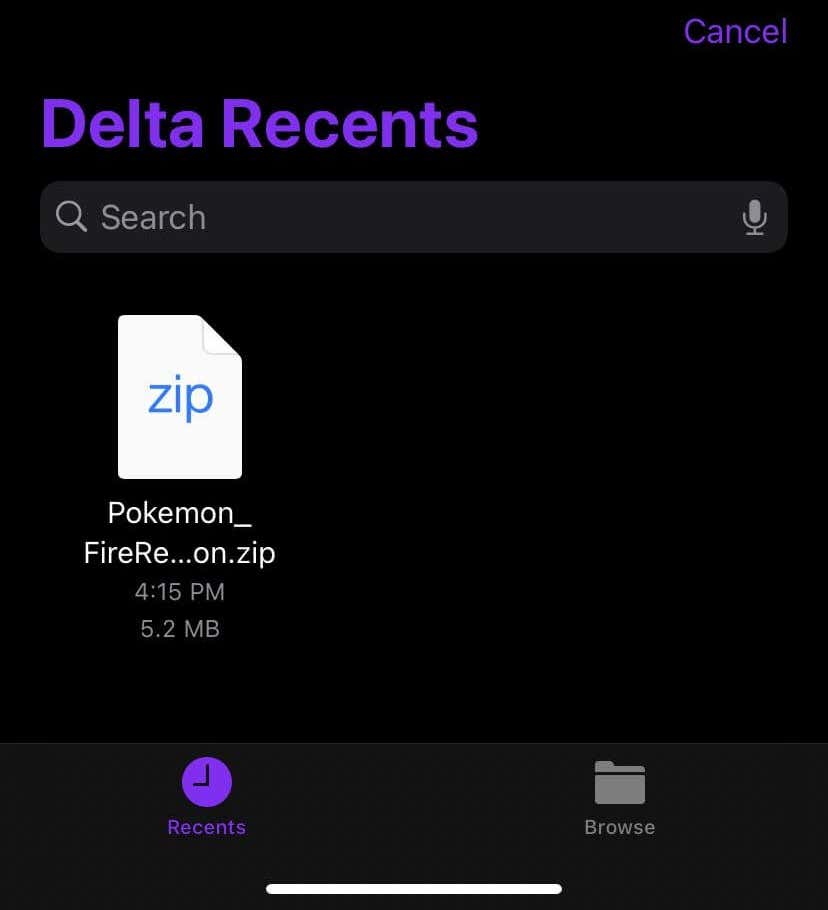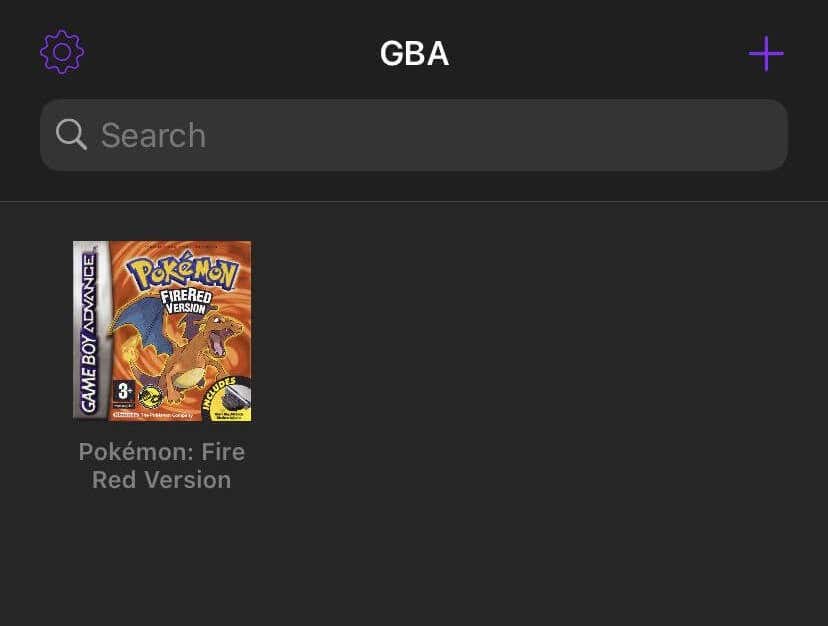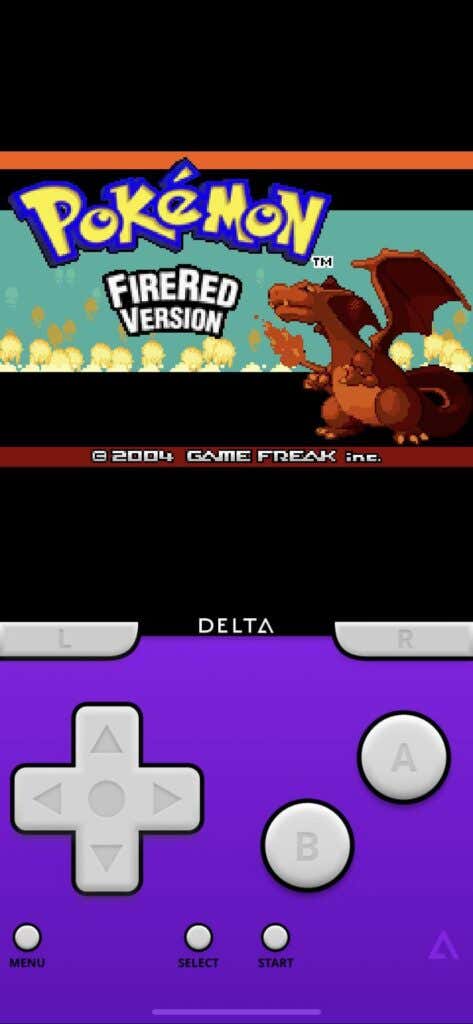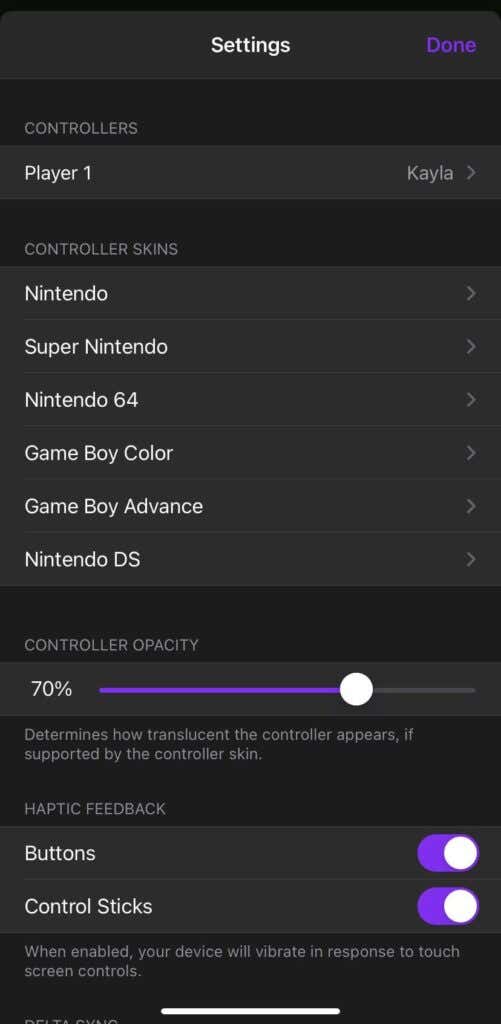A Nintendo Game Boy Advance egykor az egyik legnépszerűbb kézi játékeszköz volt. Jelentős fejlesztéseket tartalmazott az előző Game Boyhoz és Game Boy Colorhoz képest. A GBA segítségével végre játszhat háttérvilágítású, színes játékokat egyetlen sokkal karcsúbb eszközön.
A játék azóta még nagyobb fejlődésen ment keresztül, de a GBA játékai továbbra is sokak kedvencei közé tartoznak. Ez az oka annak, hogy számos emulátort vagy szoftvert fejlesztettek ki a GBA-hoz, amely lehetővé teszi egy bizonyos rendszerű játékok lejátszását.
A legtöbb emulátor PC-n használható értékre készült, azonban vannak olyanok, amelyek közvetlenül letölthetők és lejátszhatók iOS-eszközön. Ha így szeretne játszani néhány GBA-játékkal, olvassa el, hogy megtudja, hogyan.
GBA-emulátor letöltése iOS rendszeren
Ahhoz, hogy elkezdhesse játszani kedvenc játékait, először le kell töltenie és be kell állítania a GBA emulátort iPhone-ján vagy iPadjén. Ennek számos lépése van, ezért szánjon egy kis időt a folyamat befejezésére.
Van néhány GBA-emulátor iOS-re, de a legjobb ingyenes jelenleg a Delta. Ebben az emulátorban az a nagyszerű, hogy nem igényel jailbreaket, és képes SNES és N64 játékokkal is játszani. Kövesse az alábbi utasításokat a Delta letöltéséhez iOS-eszközére, attól függően, hogy milyen operációs rendszerrel rendelkezik.
Windows :
Először is számítógépén lépjen az AltStore webhely -re. Töltse le az AltServer-t számítógépére a Windows
letöltés gombjának kiválasztásával
A letöltés után nyissa meg az AltServer telepítőjét, és kövesse a telepítési utasításokat.
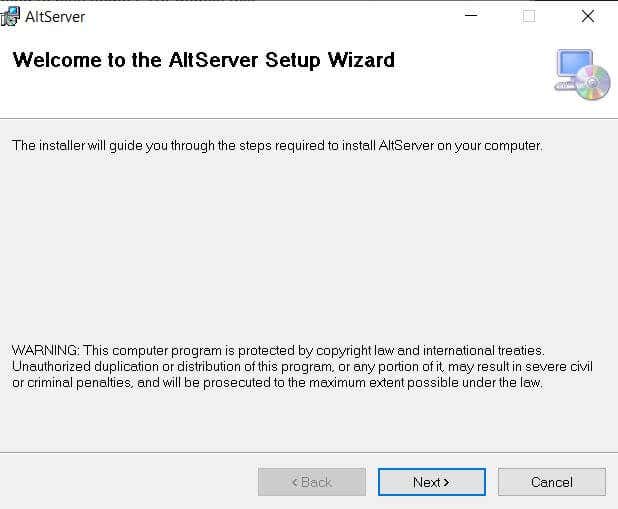
Győződjön meg arról, hogy telepítve van az iTunes és az iCloud . Ezután nyissa meg az AltServer alkalmazást a számítógépén. Ha kérik, győződjön meg arról, hogy engedélyezte az alkalmazás hozzáférését a tűzfalon keresztül.
Keresse meg az iTunes/iCloud segítségével telepített Apple mappát. Ezt általában a következő helyen találja: C:\Program Files(x86)\Common Files\Apple .
Csatlakoztassa iOS-eszközét a számítógépéhez USB-n keresztül. Eszközén feltétlenül válassza ki, hogy megbízik-e a számítógépében, ha a rendszer kéri.
.
Nyissa meg az iTunes alkalmazást, és engedélyezze az iTunes Wi-Fi Sync funkciót a a készülék ikonját kiválasztásával, az Összefoglalás kiválasztásával, és görgessen le az Opciók elemhez. >. Válassza az Alkalmaz lehetőséget a beállítások módosításához.
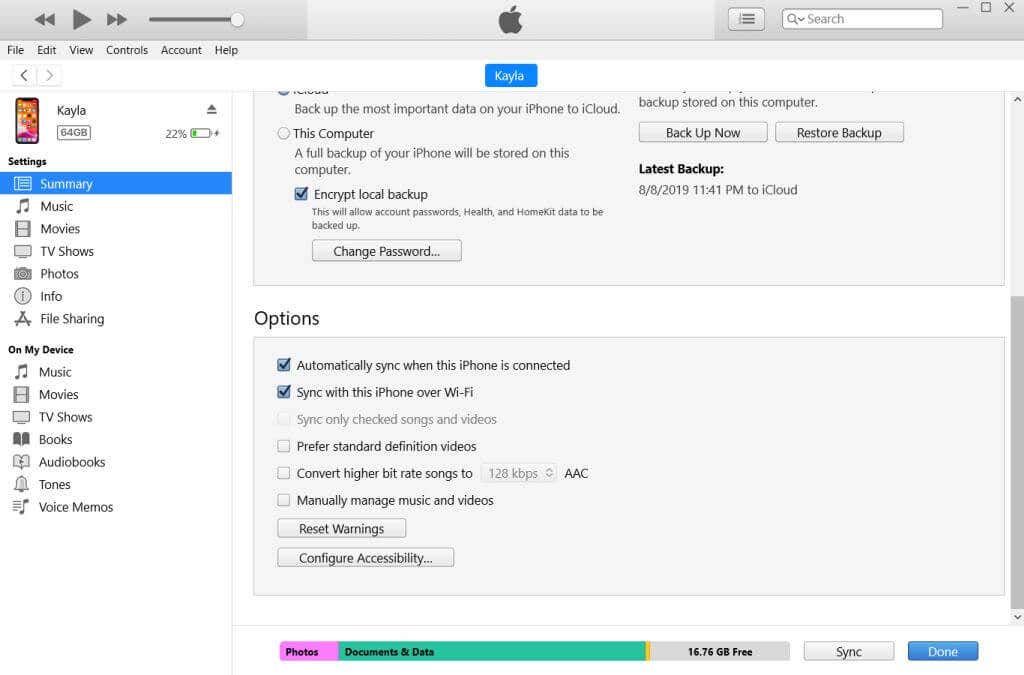
A számítógépe Tálcáján keresse meg az AltServer ikont , amely úgy néz ki, mint egy szürke gyémánt körvonal. Ha nem látja, nézze meg a Rejtett ikonok részt.
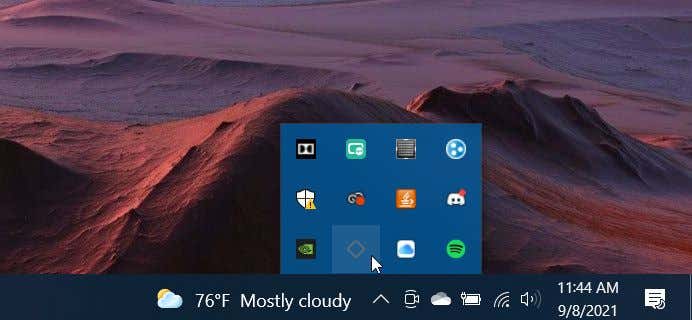
Válassza ki ezt, majd lépjen az Install AltStore >Your Device Name lehetőségre.
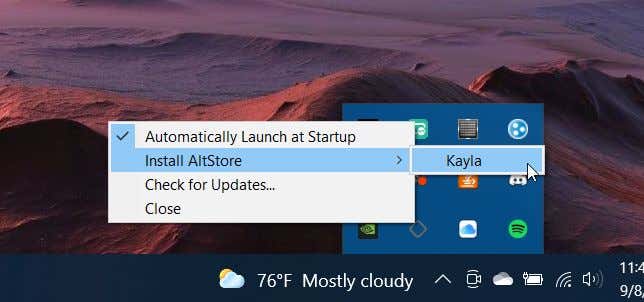
Adja meg Apple ID felhasználónevét és jelszavát. A számítógépén megjelenik egy értesítés, hogy az alkalmazás telepítése folyamatban van, majd egy másik, miután befejeződött.
Mac :
Az AltStore webhelyen válassza a Letöltés Macre lehetőséget.
A letöltés után másolja az AltServer.app fájlt az Applications mappába.
A Menü sávban válassza az AltServer lehetőséget, amely egy szürke gyémánt ikon.
Csatlakoztassa iOS-eszközét a számítógépéhez USB-n keresztül. Győződjön meg arról, hogy a számítógép megbízhatóságát választotta.
Ha rendelkezik Mojave programmal, nyissa meg az iTunes alkalmazást, válassza ki iOS-eszközét, majd engedélyezze a Wi-Fi Sync funkciót. Catalina esetén lépjen a Kereső >Az iPhone megjelenítése Wi-Fi-kapcsolat esetén
Lépjen a Menüsorba , és válassza ki az AltServer alkalmazást , majd lépjen az AltStore telepítése >Az Ön eszköznevének elemére. >.
Adja meg Apple ID azonosítóját és jelszavát. Előfordulhat, hogy a rendszer felkéri egy Mail beépülő modul telepítésére, ha először tölti le ezt.
Az AltStore ezután települ iOS-eszközére.
A következő lépések ugyanazok a számítógép operációs rendszerétől függetlenül:
IOS-eszközén nyissa meg az AltStore alkalmazást. Ha az eszköz nem engedi megnyitni, mert nem bízik a fejlesztőben, nyissa meg a Beállítások alkalmazást, és lépjen az Általános >Eszközkezelés elemre. >>a Fejlesztői alkalmazás neve, amely az Ön Apple ID azonosítója lesz >Trust „Apple ID” >Trust ..
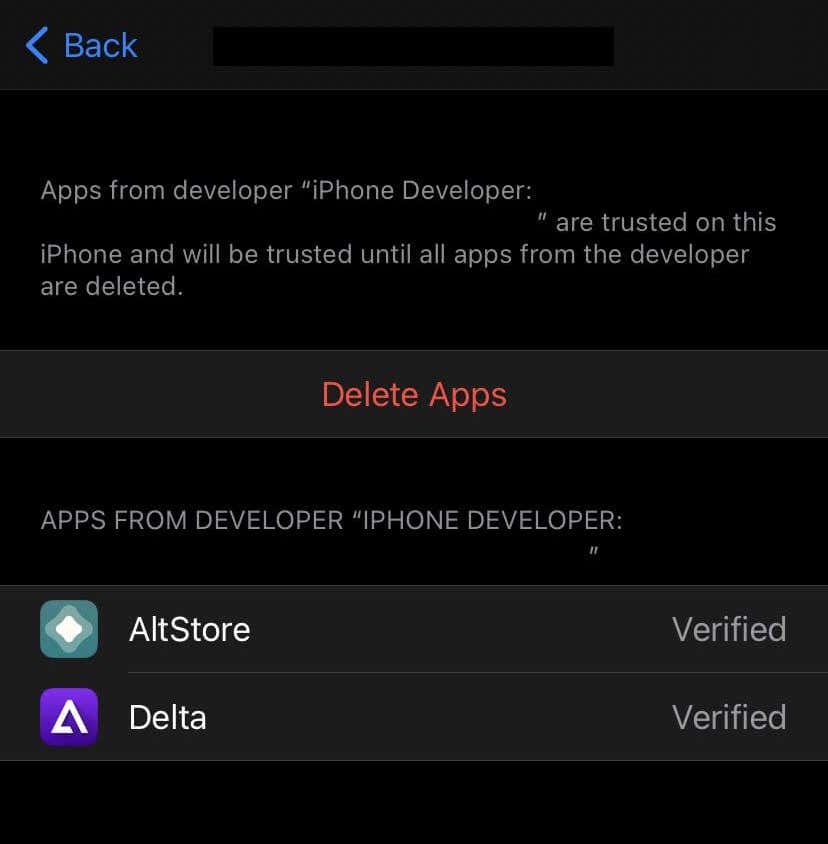
Az AltStore alkalmazásban keresse meg a Delta alkalmazást, és koppintson az Ingyenes gombra. Előfordulhat, hogy a letöltés megkezdése előtt be kell jelentkeznie Apple ID azonosítójával és jelszavával.
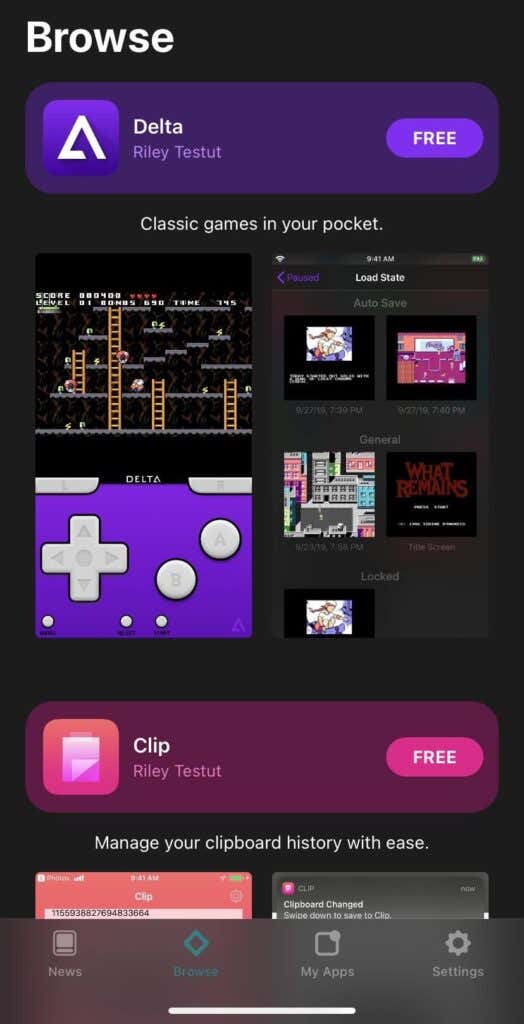
Győződjön meg arról, hogy iOS-eszköze továbbra is csatlakoztatva van a számítógépéhez, amelyen az AltServer fut a háttérben. Tartsa bedugva, amíg a Delta be nem szereli.
Mostantól megnyithatja a Delta GBA emulátort!
Most, hogy letöltötte a tényleges emulátort az eszközére, be kell szereznie néhány játékot a játékhoz. Szerencsére ez a rész meglehetősen egyszerű, és közvetlenül az iOS-eszközről történik.
GBA-játékok letöltése
Először győződjön meg arról, hogy a Delta alkalmazás megnyílik bármely iOS-eszközön, amelyet használni szeretne. Ha játszani szeretne ezen az emulátoron, le kell töltenie az úgynevezett ROM-okat, amelyek a játék emulátorszoftverrel játszható fájljai.
Íme, hogyan tölthet le néhányat a Delta emulátorhoz:
Lépjen a Safari oldalra iOS-eszközén.
Lépjen be a egy ROM webhely -ba, és keresse meg azt a játékot, amellyel játszani szeretne. (Megjegyzés: ügyeljen arra, hogy mely fájlokat tölti le. Ha a webhely vagy a fájl rossznak tűnik, ne töltsön le semmit.)
Válassza ki a Letöltés gombot a ROM oldalon, és erősítse meg a letöltést.
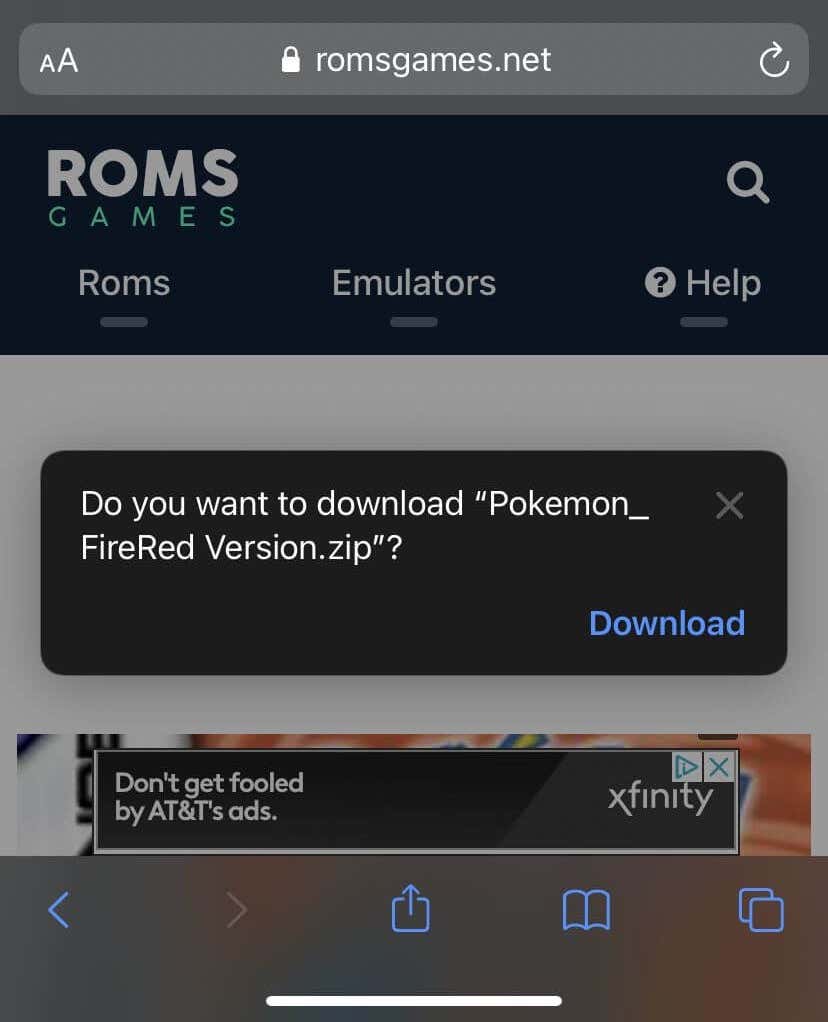
A Safari jobb felső sarkában egy kék letöltési ikonnak kell megjelennie. A ROM letöltése után visszatérhet a Delta alkalmazáshoz.
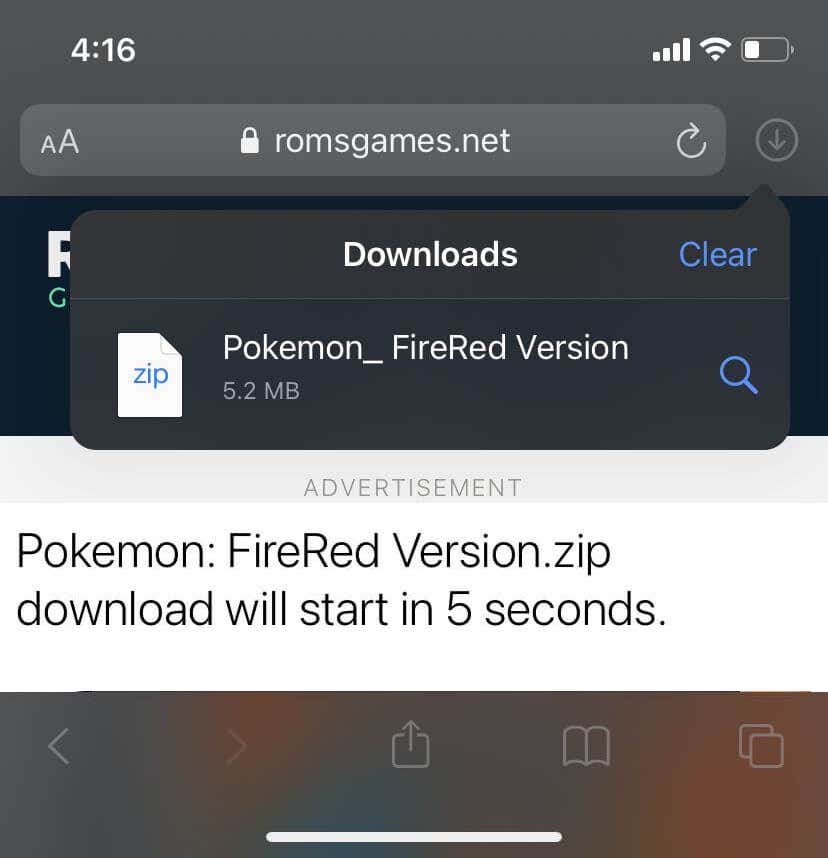
A Deltában érintse meg a lila plusz ikont a jobb felső sarokban.
Válassza ki a Fájlok lehetőséget.
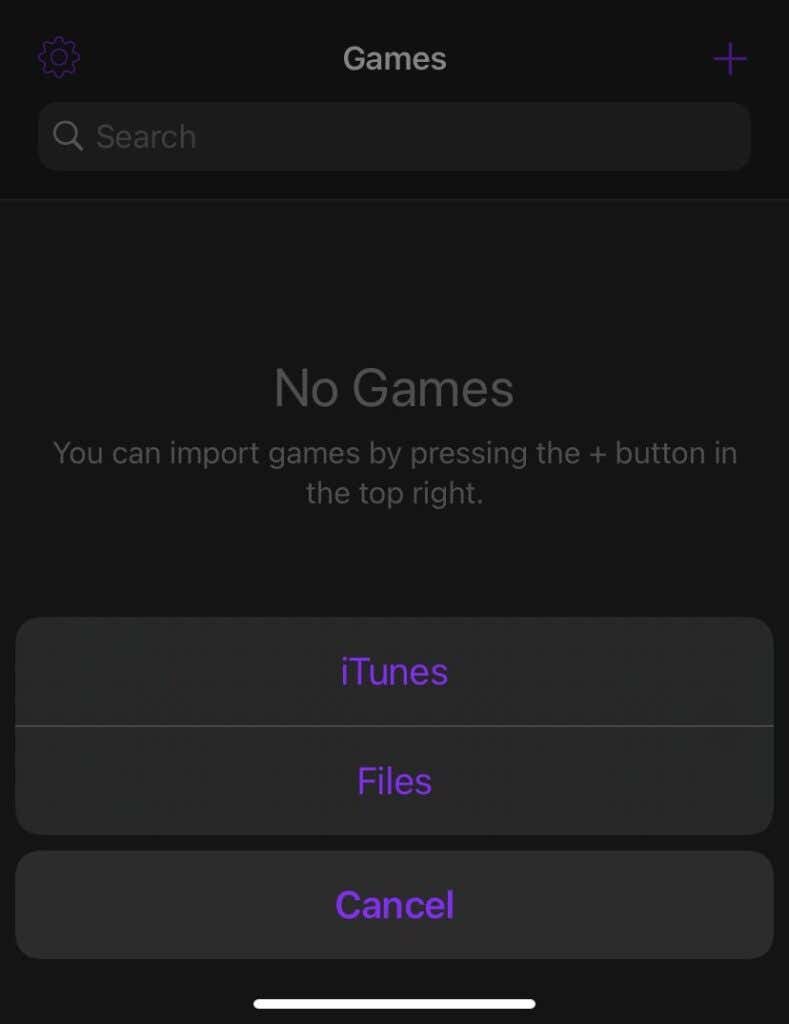
A ROM-nak meg kell jelennie a Legutóbbiak alatt, de a Tallózás menüben is megnézheti a Letöltések mappát.
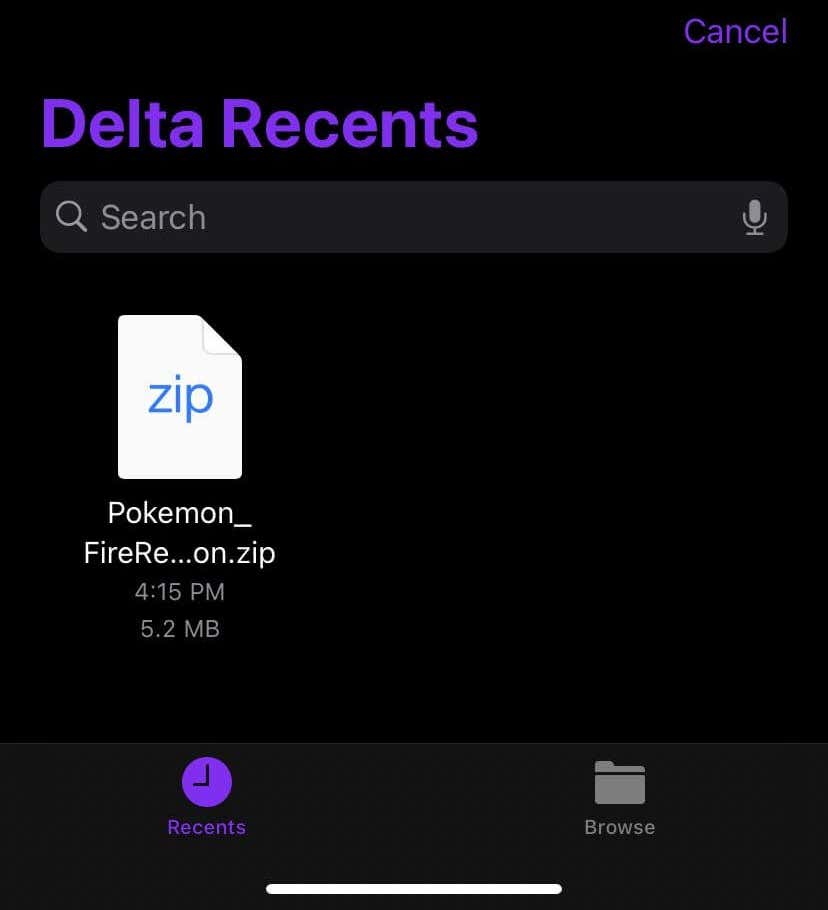
Érintse meg a ROM-fájlt, és az betöltődik a Deltába.
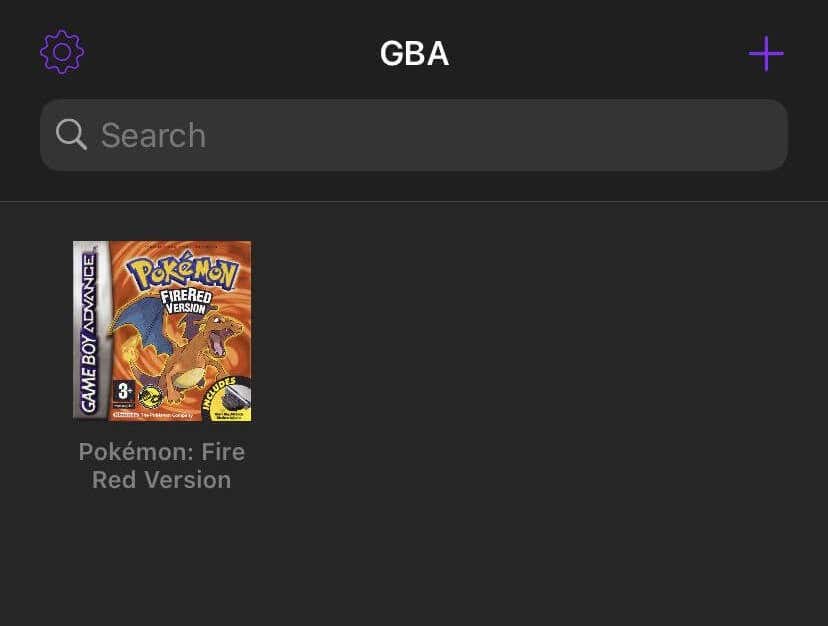
Miután be van töltve, érintse meg a ROM-ot, és az emulátor előjön, hogy lejátssza a kiválasztott játékot.
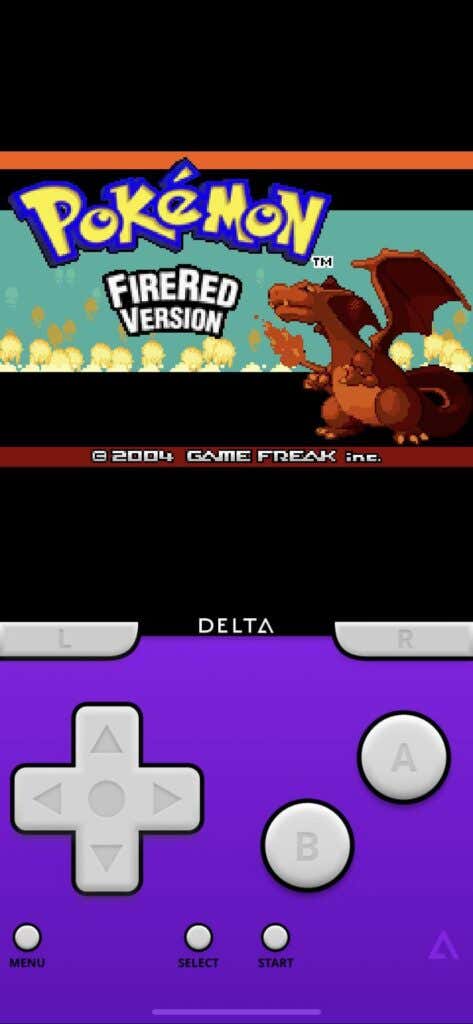
A GBA-emulátor használata
.
Az összes letöltési és beállítási folyamat után a GBA-játékokkal való játék gyerekjáték. A képernyőn megjelenő vezérlőket ugyanúgy használod, mint egy igazi Game Boy Advance-t, és az emulátor nagyon jól működik, amíg megbízható forrásból töltöd le a ROM-okat.
A játék mentéséhez és betöltéséhez, csalási kódok megadásához és egyebekhez nyomja meg a bal alsó sarokban található Menü gombot. Bármely játékból vissza is léphet a Delta főmenübe így.
Ha a Delta által támogatott a GBA-n kívül rendszerről játszik egy játékot, kiválaszthatja a Beállítások ikont a főmenüben, és módosíthatja a vezérlő felületét, hogy az könnyebben játszható.
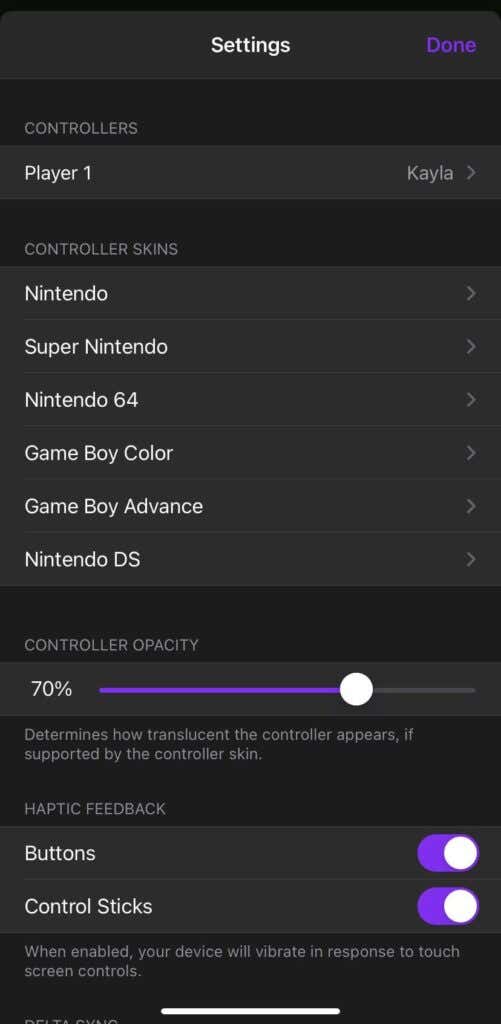
Bluetooth-vezérlőket is csatlakoztathat a Beállítások Vezérlők alatt. Csak válassza ki a Bluetooth-vezérlőt, és már mehet is.
Ez az emulátor nagyszerű, mert nemcsak több száz játékot tölthet le és játszhat, hanem menet közben is játszhat velük, amit nem tudna megtenni egy PC GBA emulátorral. Mindenkinek, aki jár retro játék, erősen ajánlom, hogy állítsa be a Delta szolgáltatást iOS-eszközén.
.
Kapcsolódó hozzászólások: